

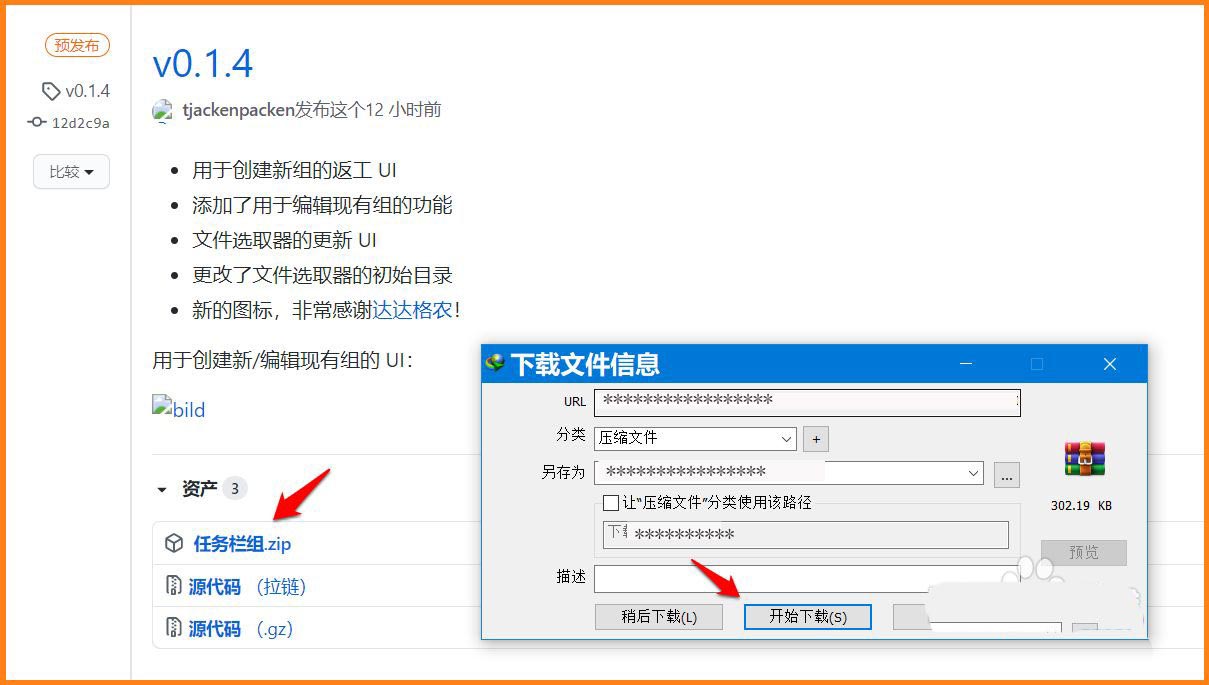
|
本站电脑知识提供应用软件知识,计算机网络软件知识,计算机系统工具知识,电脑配置知识,电脑故障排除和电脑常识大全,帮助您更好的学习电脑!不为别的,只因有共同的爱好,为软件和互联网发展出一分力! 小伙伴们你们知道Win10任务栏快捷方式怎么分组呢?今天小编很乐意与大家分享Win10任务栏进行分组的简单方法,感兴趣的可以来了解了解哦。 在打开的下载页面中点击【标签】; 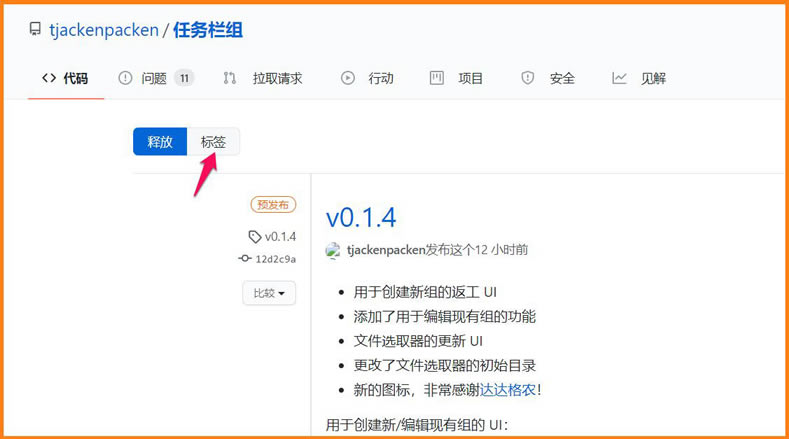
在【标签】页面中点击:v0.1.4 (最新版本) 项中的【下载】; 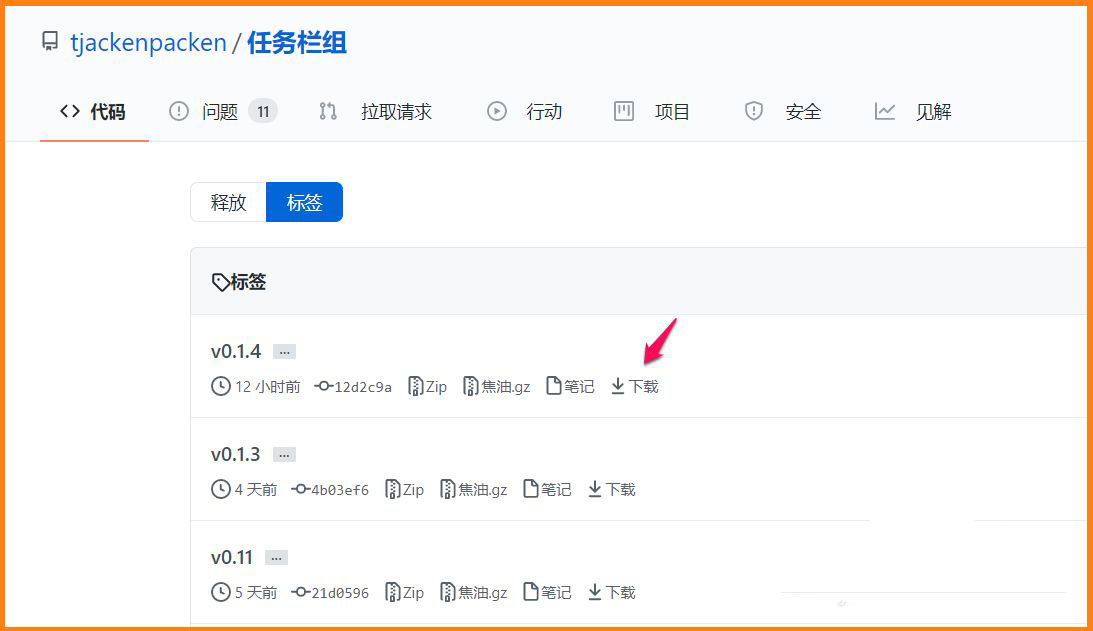
此时又会打开一个新页面,我们点击:任务栏组.zip,在下载文件信息对话框中点击:开始下载(S); 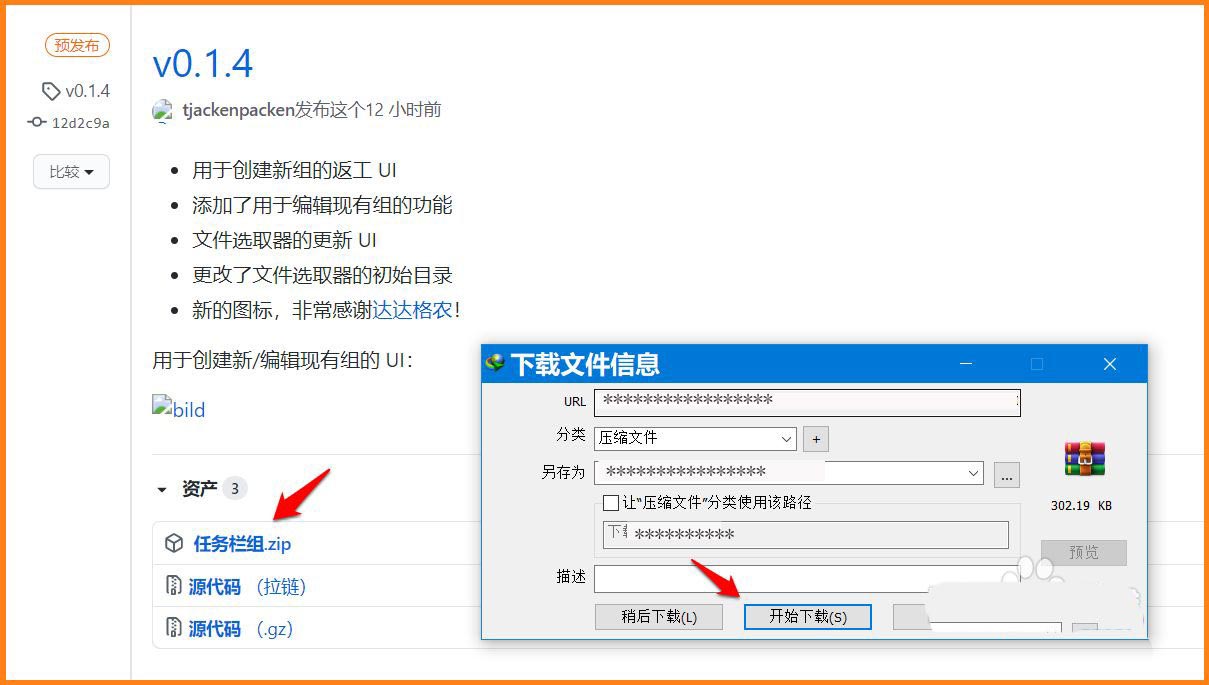
下载迅速完成,点击:打开文件夹; 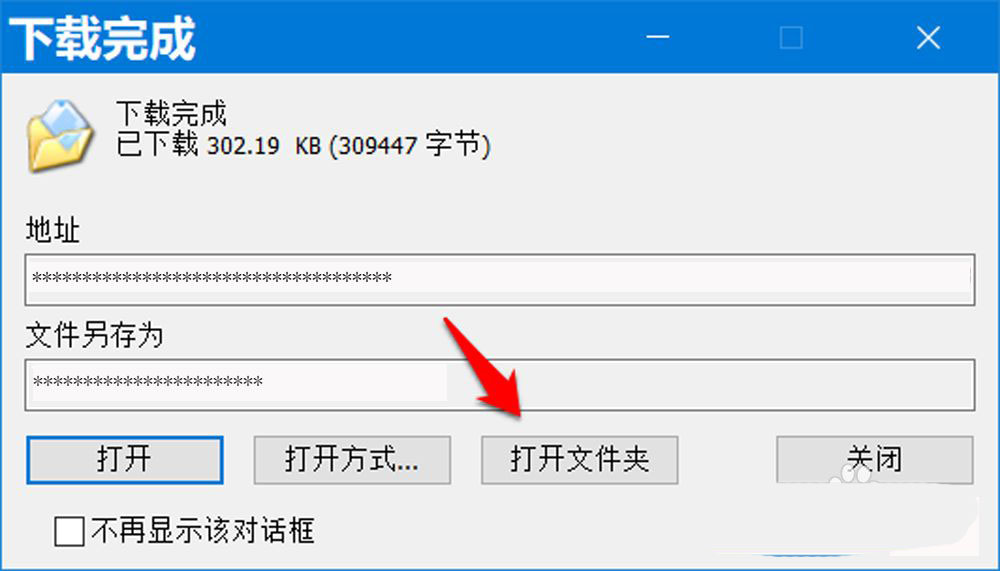
第二步:解压TaskbarGroups.zip文件。 在下载 - Compressed文件夹中点击:TaskbarGroups.zip; 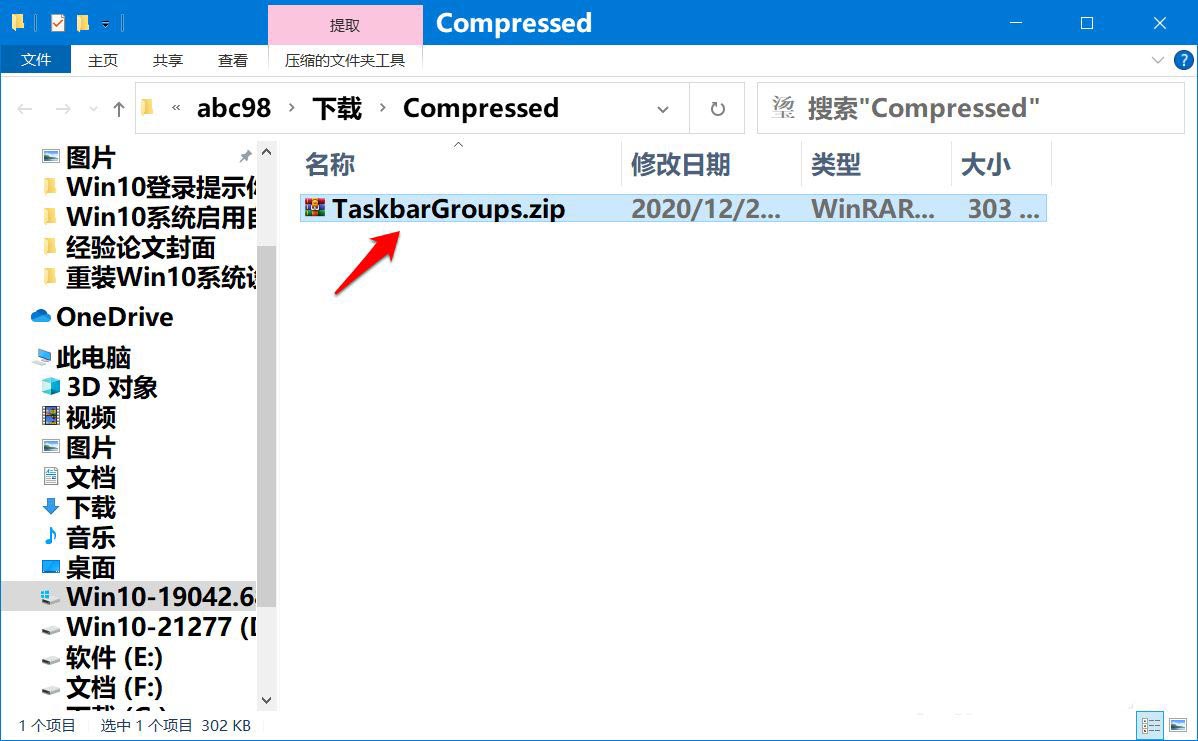
在解压压缩文件窗口中点击:解压到 - 确定; 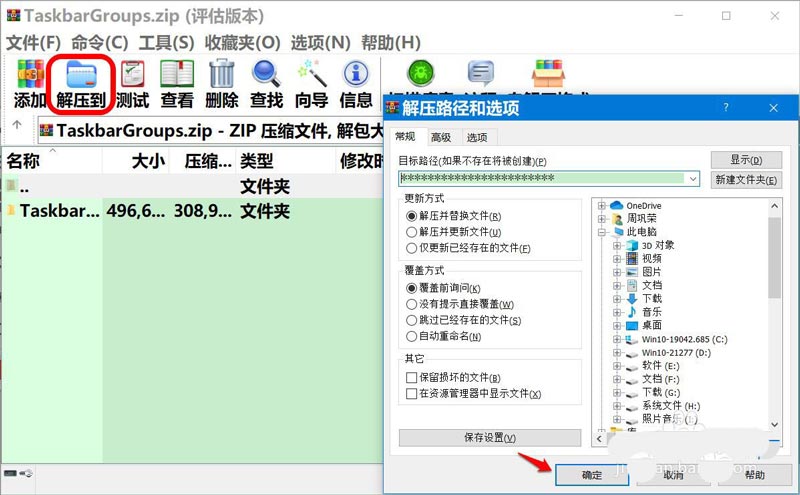
第三步:TaskbarGroups工具使用方法。 解压压缩文件完成后,我们在下载 - Compressed文件夹中点击:TaskbarGroups文件夹,在TaskbarGroups文件夹窗口中再点击:TaskbarGroups文件夹(本文图片超过20,故二图合一); 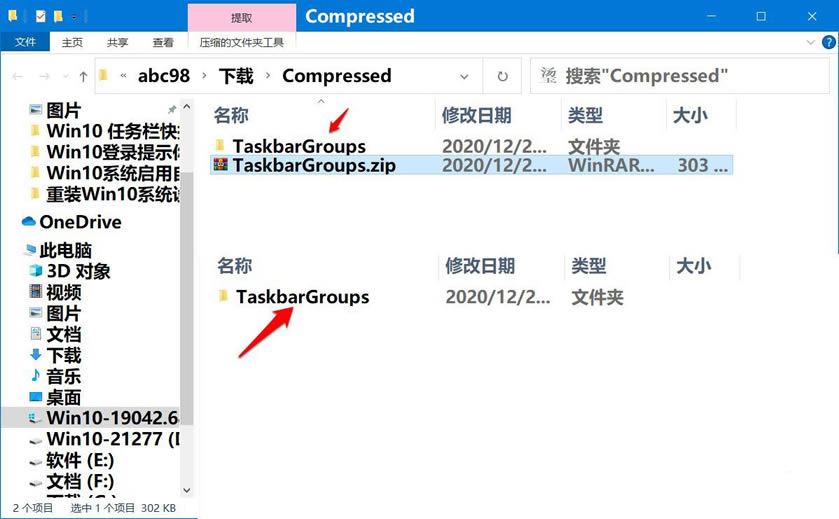
现在我们点击可执行文件:TaskbarGroups.exe ; 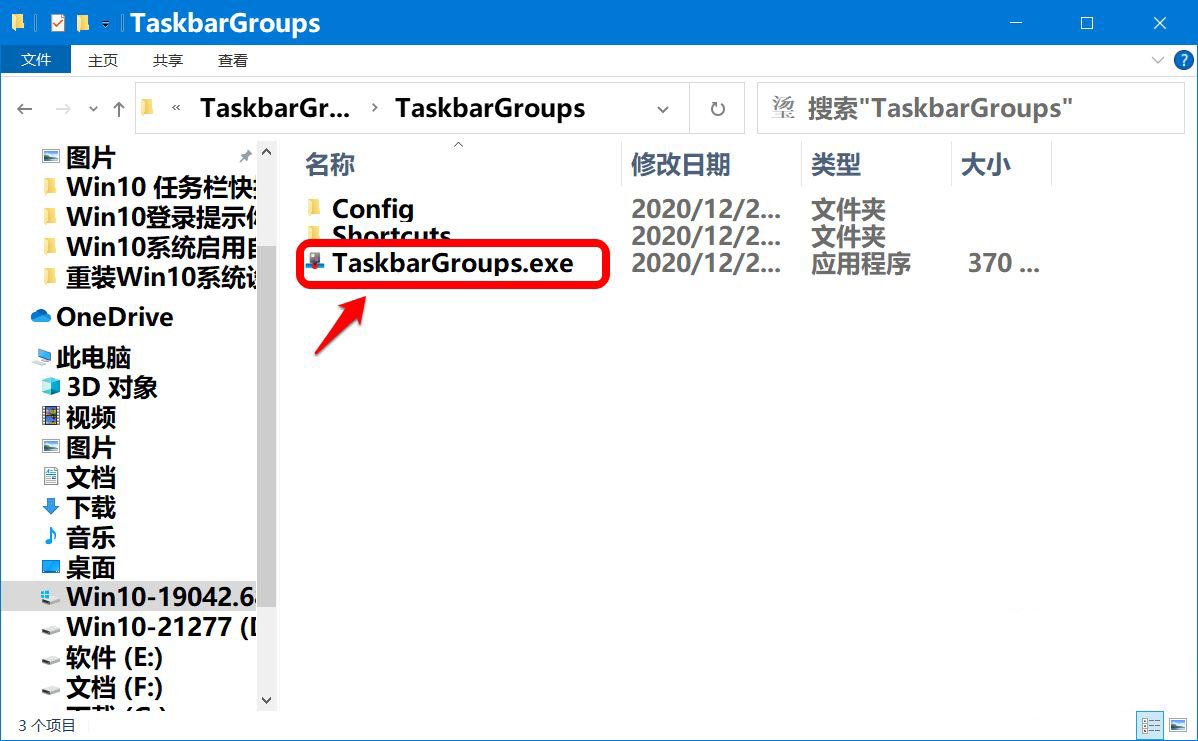
此时会打开一个TaskbarGroups(任务组)英文窗口, Press on "Add Taskbargroup" to get started:按下 添加任务组 开始 Group your favourite programs and pin them to the taskbar for easy access 将您喜爱的程序分组,并将它们固定在任务栏上,以便于访问。 +Add taskbar group:添加任务栏组 点击:+Add taskbar group; 
点击后,打开 New group (新群体) 窗口 在 Name the new group... (说出新的团体...)添加组名 - 文件下载,在Change group icon (变更组图标) 添加组图标,再点击:+Add new shortcut; 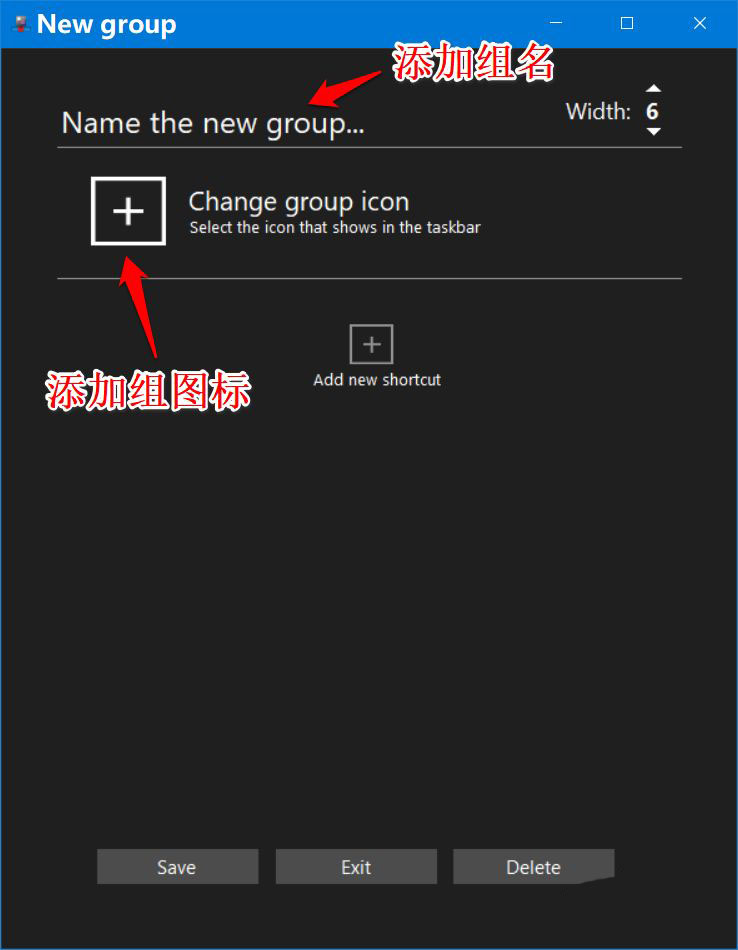
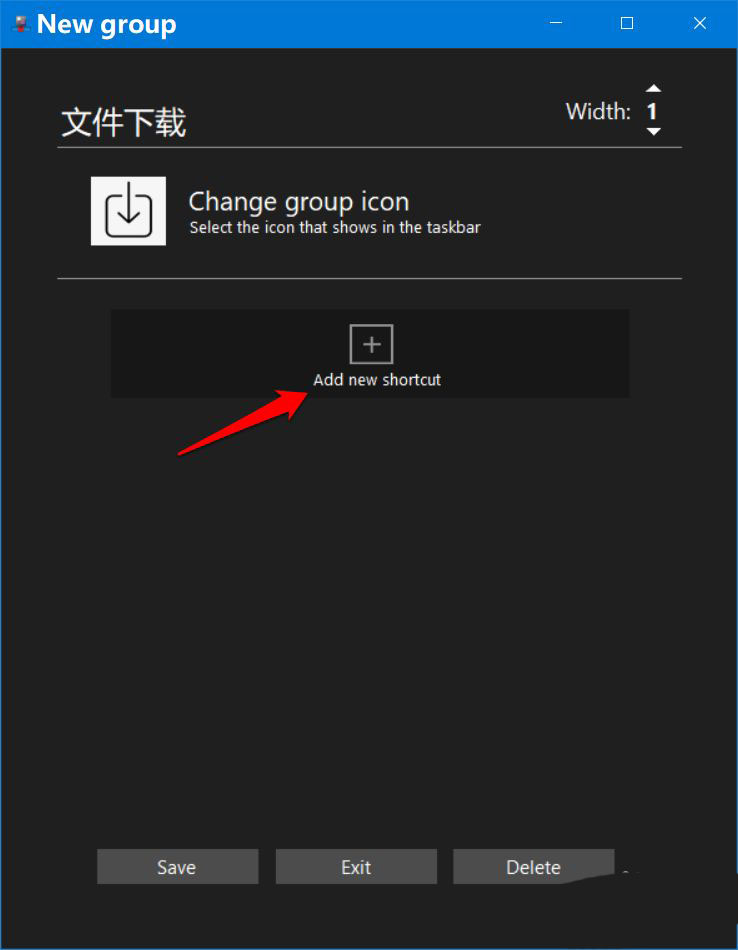
在Create New Shortcut (创建新的快捷方式) 程序窗口中,我们点击:lnternet Download Manager 文件夹; 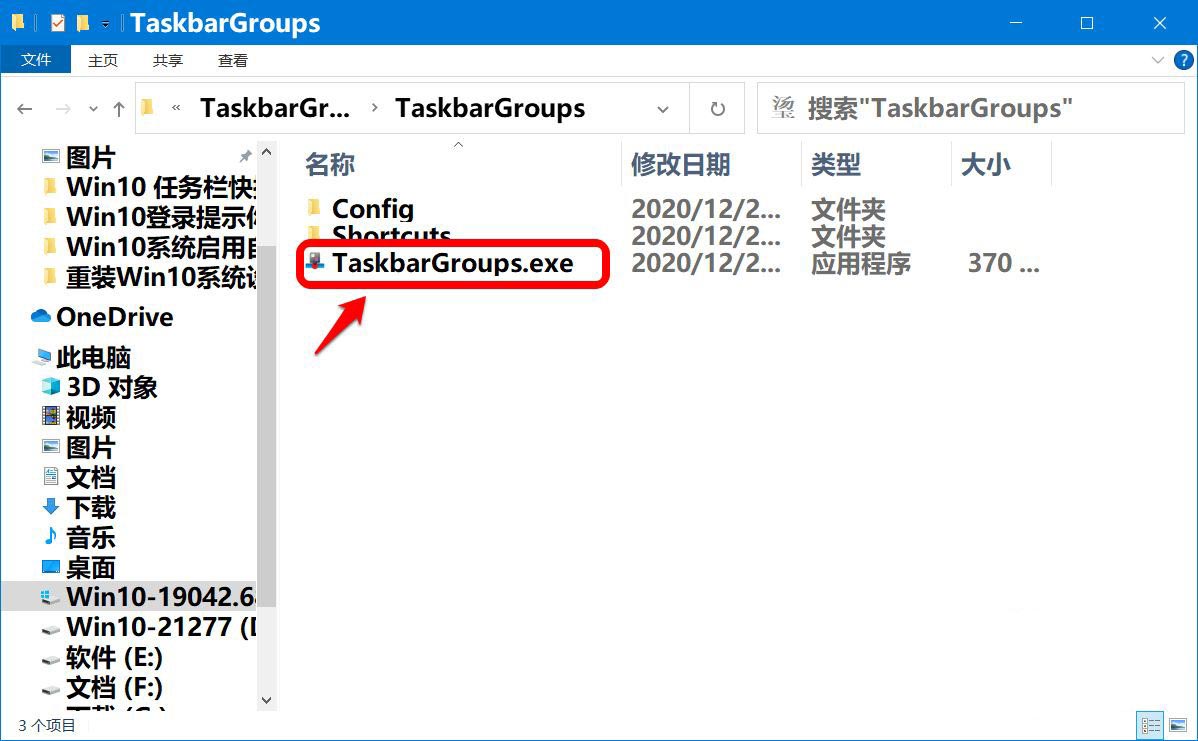
在 lnternet Download Manager 窗口中我们再点击lnternet Download Manager 快捷方式 - 打开; 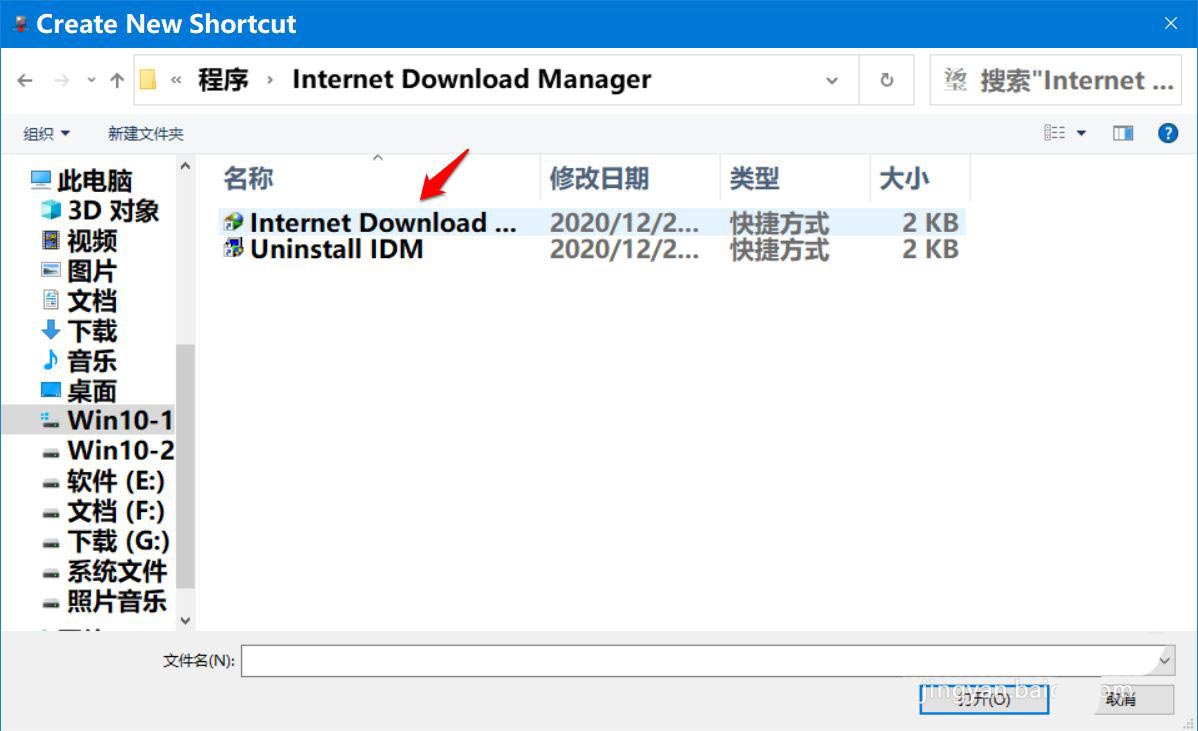
回到New group(新群体)窗口中,我们可以看到已经添加了IDM快捷方式,继续点击:+Add new shortcut; 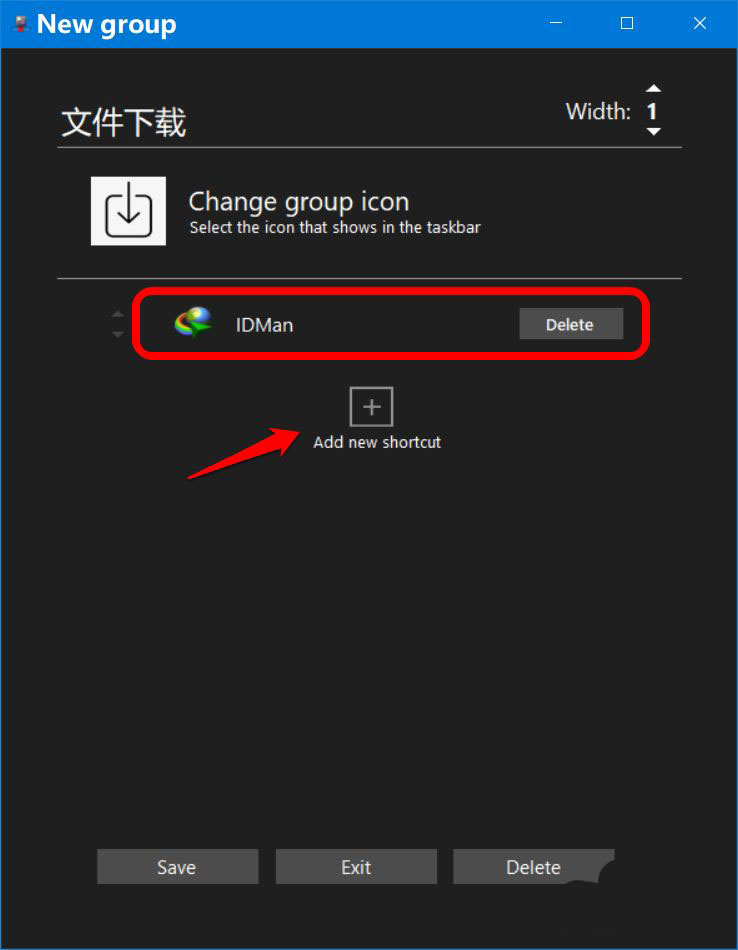
在 Create New Shortcut 窗口中,我们先点击【桌面】,在右侧窗口中找到并点击:迅雷 - 打开; 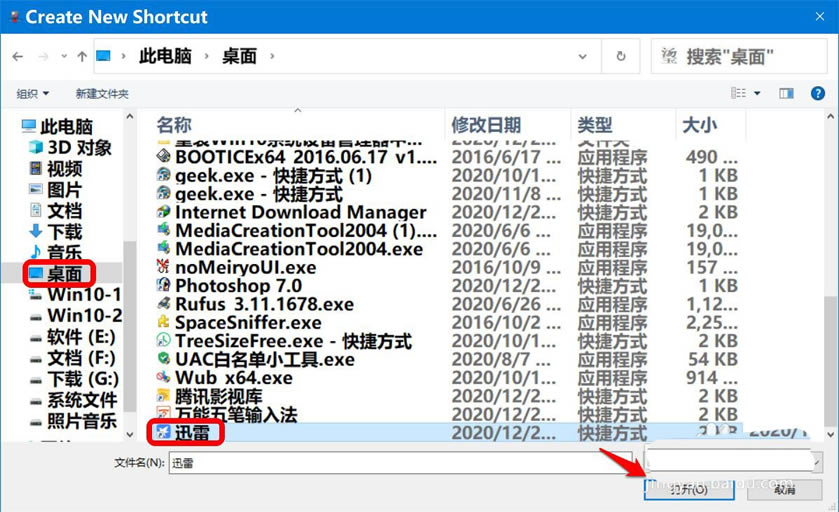
回到New group(新群体)窗口中,可以看到,又添加了 ThunderStart 快捷方式,点击:Save(保存) ; 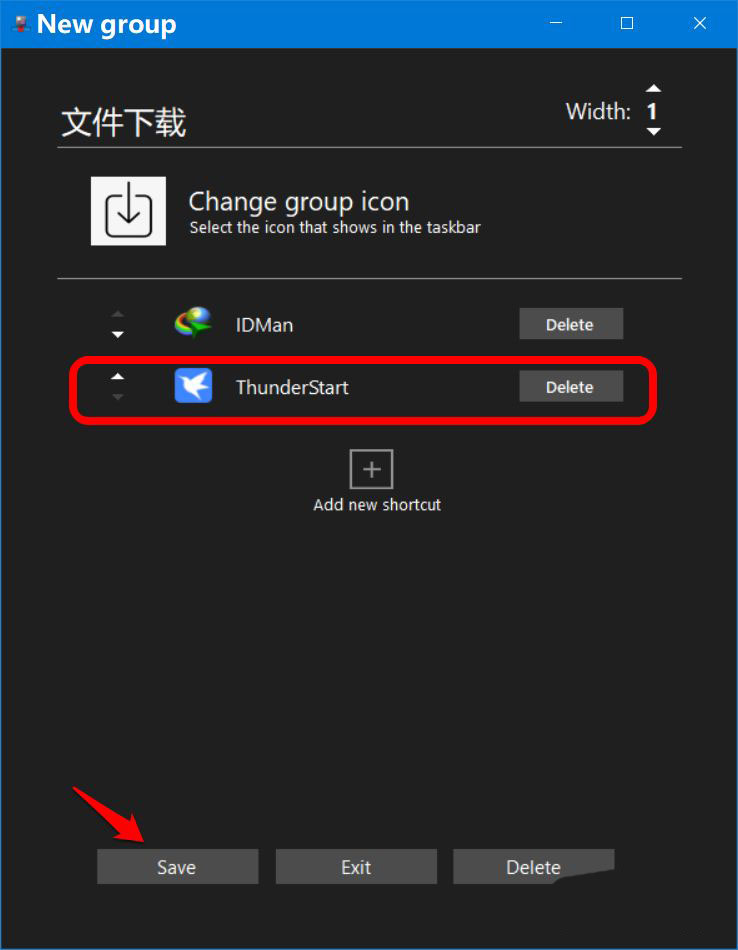
此时会回到 TaskbarGroups 窗口,可以看到,已添加了 文件下载 任务组,窗口左侧内容为: 1.Right click on the shortcut named asyour new group 右键单击命名为新组的快捷方式 2.Click on Pin to taskbar 点击:固定到任务栏 3.Enjoy your new Taskbar group 让你的新任务栏组高兴起来 我们右键点击【文件下载】; 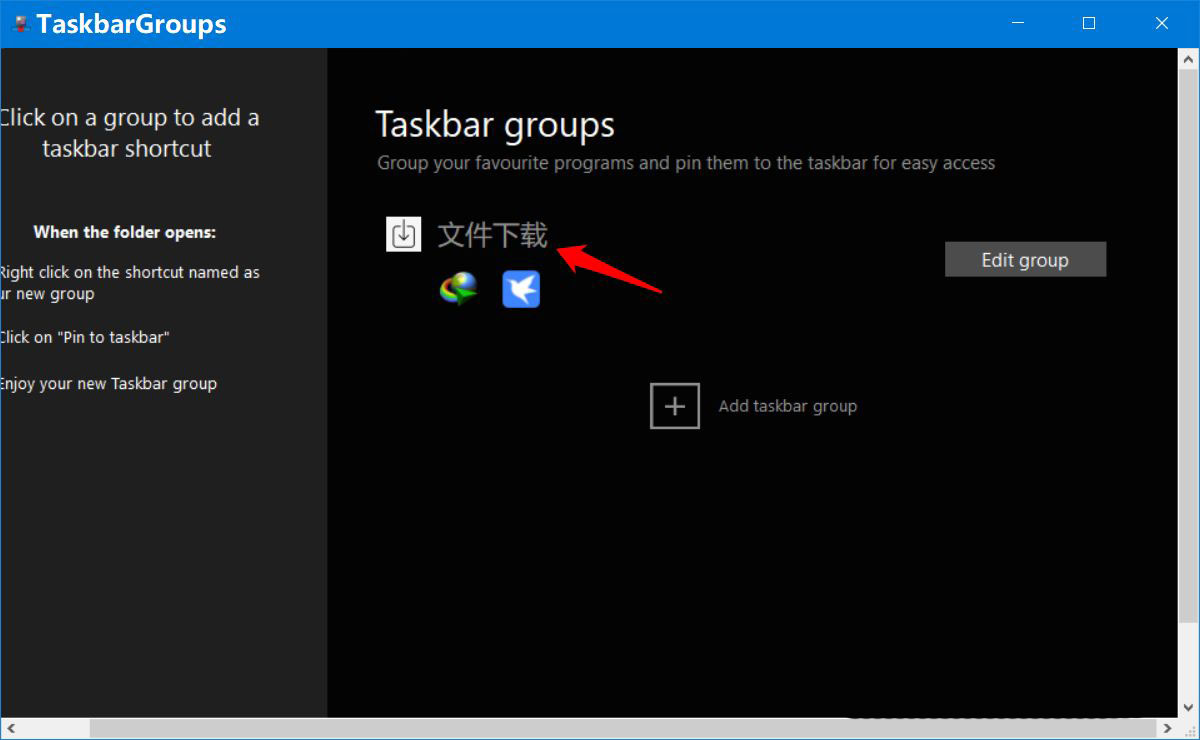
在新打开的 应用程序工具 窗口中,我们右键点击【文件下载】-【固定到任务栏】; 
回到系统桌面,可以看到任务栏上添加了【下载】图标。 按照上述方法,我们可以将任务栏上的快捷方式分成几个组。 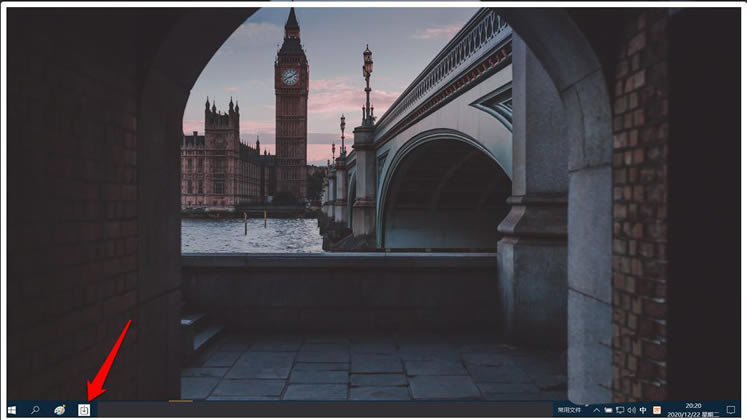
以上就是Win10系统将任务栏快捷方式分组的设置方法,有需要的朋友不要错过哦。 学习教程快速掌握从入门到精通的电脑知识 |
温馨提示:喜欢本站的话,请收藏一下本站!